了解快捷方式
Windows允许您创建指向其他程序或文件的图标,它们称为_shortcuts_。快捷方式通常会出现在您的桌面或您经常使用的文件夹中。您可以创建快捷方式并将其放置在您认为合适的任何位置。
您可能想知道为什么要使用快捷方式。答案是,您可以在不占用大量磁盘空间的情况下,拥有同一程序的多个实例。例如,您可能希望能够从桌面以及系统中不同驱动器上的其他几个文件夹访问您的记帐程序。您无需使用单独的程序副本,而使用快捷方式。这些显示为允许您访问该程序的图标,但是它们都指向该程序的同一副本-不需要该程序本身的多个副本。
您可以轻松识别快捷方式,因为它的图标在图标的左下角包含一个小箭头。例如,这里有两个图标,每个图标用于同一程序。图标之一是程序本身的图标(不包括箭头),另一个是程序的快捷方式(它确实包括箭头)。除箭头外,两个图标均显示相同。 (请参见图1。)
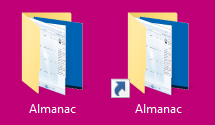
图1.由于图标中的箭头,很容易识别快捷方式。
要使用快捷方式,只需双击它。 Windows知道您正在打开快捷方式,并且您要访问该快捷方式所引用的程序或文件。如果双击程序的快捷方式,则Windows将启动该快捷方式所引用的程序。
如果您双击文档文件(程序使用的文件)的快捷方式,则Windows将启动使用该文件的程序并将该文件加载到程序中。这可以派上用场。例如,假设您正在制定明年的公司预算,并且已经在电子表格程序中进行了所有工作。您只需要创建电子表格文件的快捷方式,而无需创建电子表格程序本身。当您双击快捷方式时,电子表格程序将启动并打开电子表格文件。这样,使用快捷方式将替换多个较长的步骤,从而可以节省时间。
将快捷方式从一个位置复制到另一个位置很容易-Windows将其视为另一个文件。 (从技术上讲,这是一个文件。)但是请记住,如果将快捷方式复制到无法访问该快捷方式指向的任何位置,则该快捷方式将无法在该其他位置使用。例如,如果您将快捷方式从台式机系统复制到笔记本电脑系统,则该快捷方式很有可能无法使用。为什么?因为它可能指向您笔记本电脑上不存在的台式机系统上的某些内容。
本技巧(10867)适用于Windows 7、8和10。